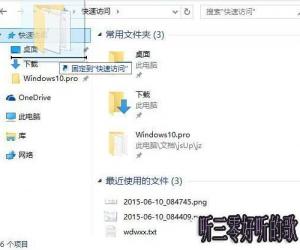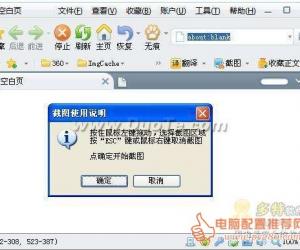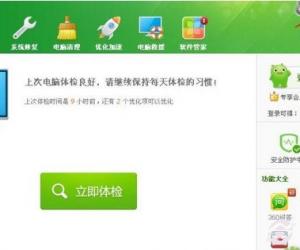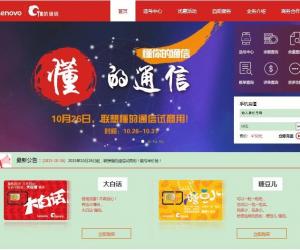win10家庭中文版怎么解除开机密码 win10如何取消开机登录密码方法
发布时间:2017-09-18 11:32:10作者:知识屋
win10家庭中文版怎么解除开机密码 win10如何取消开机登录密码方法 我们在使用电脑的时候,总是会遇到很多的电脑难题。当我们在遇到了win10家庭版如何取消开机密码的时候,那么我们应该怎么办呢?今天就一起来跟随知识屋的小编看看怎么解决的吧。
win10家庭版如何取消开机密码?
1、首先第一步我们需要做的就是进入到电脑的桌面上,然后在桌面上找到此电脑的图标,找到以后直接对其进行右键点击操作,这个时候就会弹出一个选项列表,我们直接选择里面的属性就可以了,这个时候我们打开系统,然后就可以检查电脑是不是家庭版本了。
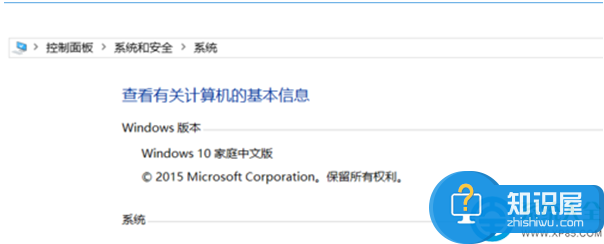
2、这个时候我们继续的回到电脑的桌面上,然后在左下角的位置使用电脑的鼠标对开始菜单按钮进行点击操作,然后继续下面的操作。
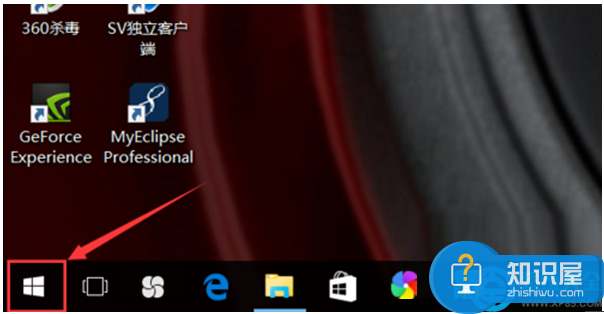
3、这个时候我们我们就可以在这个选项列表中找到运行选项,找到以后直接点击打开它就可以了。
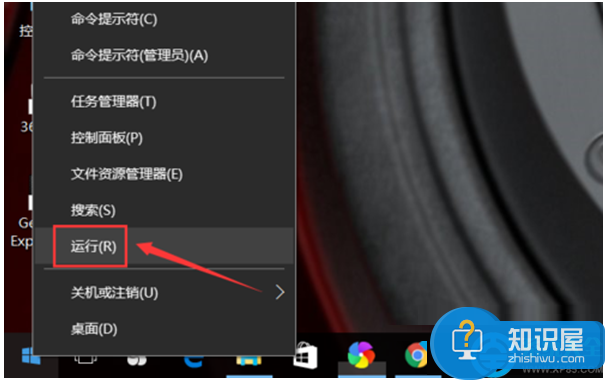
4、这个时候我们已经进入到了运行的页面中了,在这个页面我们直接写入【netplwiz】,输入完成了以后直接使用键盘回车键进行确认就可以了。
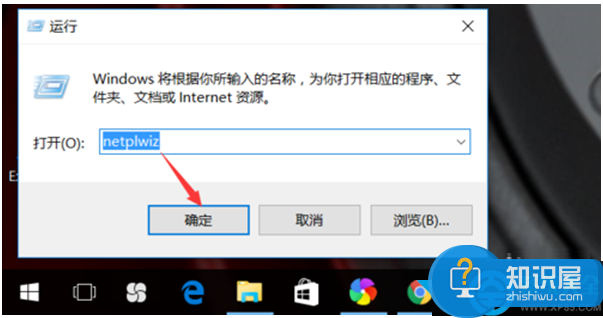
5、这个时候我们就已经打开了【用户账户】的页面了,在这个里面我们“要使用本计算机,用户必须输入用户名和密码”已经被选中了,那么我们就要去掉它的勾选就可以了,是不是很简单呢?
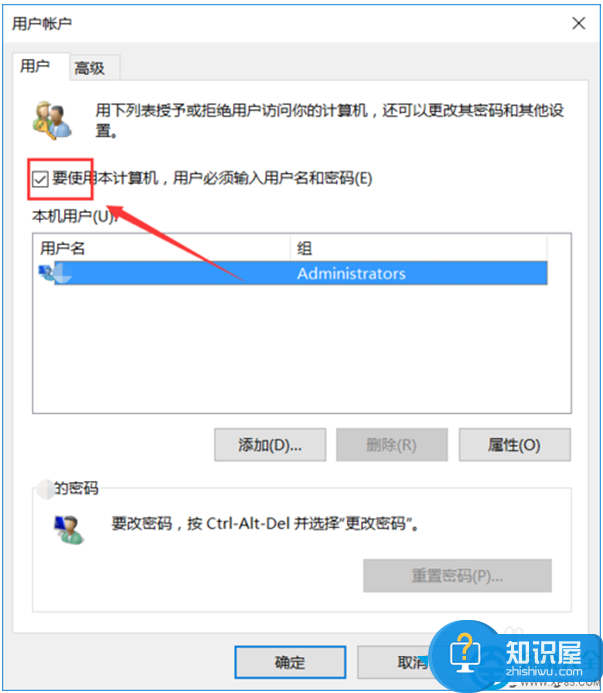
知识阅读
软件推荐
更多 >-
1
 一寸照片的尺寸是多少像素?一寸照片规格排版教程
一寸照片的尺寸是多少像素?一寸照片规格排版教程2016-05-30
-
2
新浪秒拍视频怎么下载?秒拍视频下载的方法教程
-
3
监控怎么安装?网络监控摄像头安装图文教程
-
4
电脑待机时间怎么设置 电脑没多久就进入待机状态
-
5
农行网银K宝密码忘了怎么办?农行网银K宝密码忘了的解决方法
-
6
手机淘宝怎么修改评价 手机淘宝修改评价方法
-
7
支付宝钱包、微信和手机QQ红包怎么用?为手机充话费、淘宝购物、买电影票
-
8
不认识的字怎么查,教你怎样查不认识的字
-
9
如何用QQ音乐下载歌到内存卡里面
-
10
2015年度哪款浏览器好用? 2015年上半年浏览器评测排行榜!